Em alguns casos, você prefere manter a tela do seu iPhone ativa. Você pode se perguntar se é possível desativar o bloqueio automático do iPhone.
Definir o tempo de bloqueio da tela para 2 a 5 minutos é adequado para a maioria dos usuários. No entanto, há momentos em que você pode precisar que a tela permaneça ativa por mais tempo ou por tempo indeterminado. Este artigo mostrará como como desativar o bloqueio automático no seu iPhone.

Bloqueio automático é um recurso integrado que bloqueia automaticamente a tela do iPhone após um período de inatividade. A Apple criou diversas predefinições comuns para você escolher. Você pode selecionar a duração desejada, como 30 segundos, 1 minuto, 5 minutos ou nunca. Se você alterar o tempo de bloqueio da tela para Nunca, a tela do seu iPhone ficará ligada por tempo indeterminado.
Este recurso de Bloqueio Automático está relacionado à segurança. Como mencionado, a tela é desligada após um período de inatividade. Ao deixar seu dispositivo iOS sem supervisão, o bloqueio automático da tela exigiria uma senha ou Face/Touch ID para desbloquear novamente, o que é mais seguro. No entanto, você deve saber que certos aplicativos, como o Mapas ou reprodutores de mídia, podem desativar temporariamente o Bloqueio Automático para manter a tela ativa durante o uso.
Você pode considerar desativar o Bloqueio Automático no seu iPhone por conveniência ou para realizar tarefas específicas. Por exemplo, você pode preferir que a tela permaneça ativa enquanto o usa para leitura ou navegação. É bem simples desativar o Bloqueio Automático em um iPhone.
Desbloqueie o iPhone e abra Ajustes. Toque em Tela e Brilho e escolha Bloqueio Automático. Selecione Nunca para desativar o bloqueio automático da tela. Se a opção Nunca estiver desabilitada, verifique se o dispositivo não está no modo de Economia de Energia.
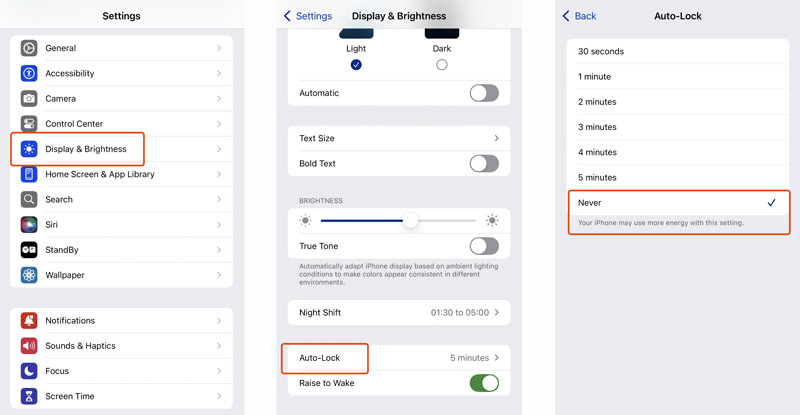
Sugerimos que você desative o Bloqueio Automático temporariamente. Se o bloqueio de tela do seu iPhone estiver sempre desativado, isso representará um risco à segurança e consumirá muita bateria. Ao usar apps específicos, você pode permitir que eles desativem o Bloqueio Automático em vez de desativá-lo por um longo período.
Para desativar o bloqueio de tela do seu iPhone, geralmente é necessário acessar o app Ajustes, Tela e Brilho e Bloqueio Automático. Se uma senha esquecida bloquear o iPhone, você não poderá digitá-la para fazer alterações. Você pode ignorar a senha para alterar a configuração de Bloqueio Automático.
Desbloqueador de iPhone Aiseesoft é uma ferramenta confiável para remover senhas. Ela lida com a senha da tela de bloqueio, Face ID, Touch ID, senha do Apple ID, restrições de tempo de tela, bloqueio de ativação, MDM e muito mais. Ela permite que você desative o bloqueio automático do seu iPhone sem precisar de uma senha.
100% seguro. Sem anúncios.
100% seguro. Sem anúncios.
Para desativar o Bloqueio Automático em um iPhone sem a senha, você precisa remover a senha de bloqueio de tela atual primeiro. Baixe o iPhone Unlocker e execute-o. Selecione o modo Limpar Senha e conecte seu telefone. Confie no seu computador se solicitado. Siga as instruções para colocar seu iPhone em Modo de recuperação. Confirme as informações do seu dispositivo e baixe o pacote de firmware correto com base no modelo do iPhone e na versão do iOS. Prossiga com a ação para remover o bloqueio de tela e a senha.
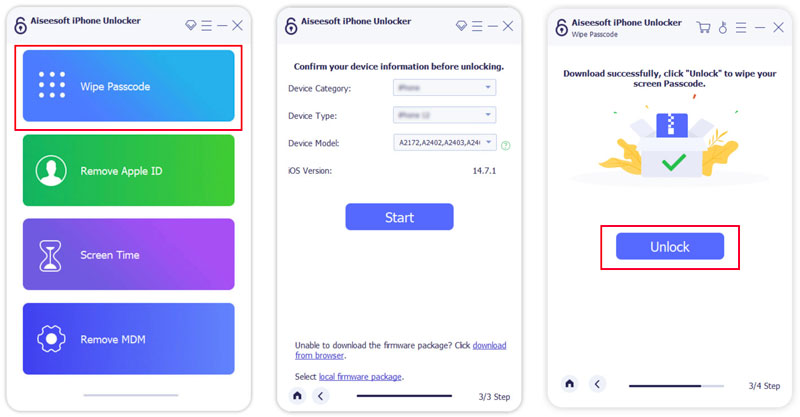
O iPhone Unlocker oferece uma maneira conveniente de apagar a senha e redefinir o dispositivo. Após o desbloqueio, configure o iPhone como novo. Você pode pular a configuração da senha para manter o dispositivo desbloqueado. Em seguida, acesse o app Ajustes e selecione Nunca para desativar o Bloqueio Automático.
Como faço para tirar meu iPhone do modo bloqueado?
Quando o seu iPhone estiver bloqueado pelo recurso Bloqueio Automático ou por operações manuais, você pode desbloqueá-lo facilmente pelo Face ID ou Touch ID. Além disso, você pode inserir a senha da tela de bloqueio para tirar o iPhone desse modo de bloqueio. Se o dispositivo for bloqueado após inserir a senha incorretamente várias vezes, o iPhone será desativado por um recurso de segurança da Apple. Nesse caso, o dispositivo iOS será bloqueado por um período específico. Se estiver totalmente desativado, pode ser necessário conectar-se ao Finder ou ao iTunes por um período. reset de fábrica. Experimente usar o iPhone Unlocker apresentado para limpar sua senha esquecida com facilidade.
Por que não consigo desativar o Bloqueio Automático no meu iPhone 16?
Pode haver vários fatores pelos quais você não consegue desativar o Bloqueio Automático no seu iPhone. Normalmente, você pode ajustar o tempo de bloqueio da tela ou desativá-lo nos Ajustes, em Tela e Brilho. Se um perfil MDM estiver instalado no seu iPhone (dispositivo gerenciado), ele pode impedir que você altere o Bloqueio Automático. Além disso, certas restrições de conteúdo e privacidade no Tempo de Uso podem impedir que você desative o Bloqueio Automático. Funções relacionadas à bateria, falhas de software ou um iOS desatualizado podem causar esse problema.
Como posso remover o bloqueio do meu iPhone?
O bloqueio do seu iPhone pode se referir ao bloqueio por senha, ao Bloqueio de Ativação vinculado ao seu ID Apple ou ao bloqueio da operadora. Você pode contar com todos os recursos iPhone Unlocker para remover esses bloqueios facilmente. Se o dispositivo estiver bloqueado para uma rede específica, você precisará entrar em contato com a operadora para desbloqueá-lo. Você também pode entrar em contato com o Suporte da Apple e usar métodos oficiais para remover o bloqueio do seu iPhone.
Conclusão
Você deve saber que a tela é um dos maiores consumidores de bateria. Este recurso do iOS foi projetado para desligar a tela automaticamente após um período definido de inatividade. Isso pode ajudar a economizar bateria e aumentar a segurança. Este post oferece um guia simples sobre como como desativar o bloqueio automático no iPhone. No entanto, desative o Bloqueio Automático apenas para necessidades específicas de curto prazo.

Para corrigir o bloqueio da tela do iPhone, a função de limpeza de senha pode ajudá-lo muito. E você também pode limpar facilmente a senha do Apple ID ou do Screen Time.
100% seguro. Sem anúncios.
100% seguro. Sem anúncios.
Parabéns!
Você se inscreveu com sucesso em nossa newsletter. O exclusivo 40% de desconto para assinantes é AISEFOKS . Agora você pode copiá-lo e usá-lo para aproveitar mais benefícios!
Copiado com sucesso!